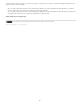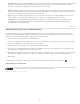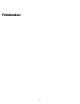Operation Manual
Paginatekst
U kunt het paginabijschrift onder of boven aan de pagina plaatsen. Typ het bijschrift in het veld Paginatekst
van het voorvertoningsgebied.
Verschuiving
Als u de mate van Verschuiving aanpast, wordt het bijschrift hoger of lager op de pagina geplaatst, ten
opzichte van de positie waar u het Boven of Onder hebt verankerd. Als u bijvoorbeeld een hogere
verschuiving instelt voor een paginabijschrift dat zich boven aan de pagina bevindt, wordt het bijschrift
lager op de pagina geplaatst. En wanneer u een hogere verschuiving instelt voor een fotobijschrift dat zich
onder de foto bevindt, wordt het bijschrift lager op de pagina en verder bij de foto vandaan geplaatst.
Tekst
Hier kunt u een lettertype, stijl, kleur, tekengrootte en dekking kiezen. Klik op het driehoekje om
aanvullende typografische opties op te geven, zoals letterspatiëring (tracking), verschuiving basislijn,
regelafstand, tekenspatiëring (kerning), kolommen en tussenruimte. U kunt horizontale en verticale
uitlijning instellen.
Achtergrond
U kunt een fotografische, grafische of gekleurde achtergrond toepassen op de pagina's van uw boek. Ga op
een van de volgende manieren te werk om een achtergrond toe te voegen:
1. Selecteer een of meerdere pagina's in het voorvertoningsgebied van de module Boek.
2. (Optioneel) Selecteer Achtergrond overal toepassen om de achtergrond toe te passen op alle
pagina's, ook de niet-geselecteerde pagina's, maar met uitzondering van de omslagen.
3. Ga op een van de volgende manieren te werk:
Sleep een foto uit de filmstrip naar de plaatsaanduiding Foto hier neerzetten in het
deelvenster Achtergrond. Sleep de schuifregelaar Dekking om de mate van transparantie aan
te passen.
Klik in het deelvenster Achtergrond op de pijl en selecteer een achtergrondafbeelding. Klik op
het kleurstaal om de kleur van de afbeelding te wijzigen en sleep de regelaar Dekking om de
mate van transparantie aan te passen.
Selecteer in het deelvenster Achtergrond de optie Achtergrondkleur en klik op het kleurstaal
om de kleur te kiezen.
4. Ga op een van de volgende manieren te werk om een pagina te bewerken in het voorvertoningsgebied:
Sleep pagina's om de volgorde ervan te wijzigen.
Klik op de knop Paginalay-out wijzigen rechtsonder in de paginavoorvertoning om een andere lay-out
te kiezen.
Sleep een foto van de ene cel naar de andere om ze om te wisselen.
Selecteer een of meerdere foto's en sleep de zoomregelaar om het formaat van de foto's in de cel
aan te passen.
Typ in een willekeurig tekstveld.
Selecteer meerdere cellen of pagina's om de eigenschappen ervan tegelijk te bewerken.
Klik met de rechtermuisknop (Windows) of houd Ctrl ingedrukt en klik (Mac OS) op een cel of pagina
289